
આ માર્ગદર્શિકામાં - માઇક્રોસોફ્ટ ઑફિસ 365 અથવા 2019 ના ટ્રાયલ સંસ્કરણને મફત વેબસાઇટથી ડાઉનલોડ કરવા અને ઇન્સ્ટોલ કરવાના બે રસ્તાઓ અને આ પદ્ધતિઓ મફત લાઇસન્સના એક વિસ્તરણ માટે પણ પ્રદાન કરે છે, અને સ્થાપન 5 ઉપકરણો પર શક્ય છે . તે પણ રસપ્રદ હોઈ શકે છે: ઑફિસની શ્રેષ્ઠ પ્રશંસાત્મક અનુરૂપ.
માઈક્રોસોફ્ટ ઑફિસ 365 ના ટ્રાયલ સંસ્કરણ મેળવવી
અપડેટ કરો: આ પદ્ધતિએ કામ કરવાનું બંધ કરી દીધું છે, સૂચનાના બીજા વિભાગનો ઉપયોગ કરો. માઇક્રોસોફ્ટ ઑફિસના પરીક્ષણ સંસ્કરણના સત્તાવાર પૃષ્ઠ - https://products.office.com/ru-ru/ જો કે, આ સૂચના લખવાના સમયે, બટન "મફત પ્રયાસ કરો" કામ કરતું નથી. જો કે, ઉકેલ એ છે અને તે નીચે પ્રમાણે લાગે છે:
- ઉલ્લેખિત પૃષ્ઠ પર, "ઑફિસ ખરીદો" ક્લિક કરો.
- પૃષ્ઠ નીચે "ઘર અને વ્યવસાય 2019" પર નીચે સ્ક્રોલ કરો અને "વધુ વિગતો" ક્લિક કરો.

- આગલા પૃષ્ઠ પર, તમે માઇક્રોસોફ્ટ ઑફિસના કેટલાક સંસ્કરણો જોશો: કૉલમ્સ ઑફિસ 365 વ્યવસાય અને ઑફિસ 365 બિઝનેસ પ્રીમિયમ તળિયે આઇટમ "મફત પ્રયાસ કરો", તેના પર ક્લિક કરો.

- આગલા પૃષ્ઠ પર, તમારા અને તમારી કંપનીનો ડેટા નિર્દિષ્ટ કરો. તેઓ ચકાસાયેલ નથી, તેથી તમે તમારી જાતને એક કંપની બનાવી શકો છો.

- આગળ, તમારે તમારા સબ્સ્ક્રિપ્શનને દાખલ કરવા અને તેનું સંચાલન કરવા માટે વપરાશકર્તા ID (Microsoft એકાઉન્ટથી અલગ) બનાવવાની જરૂર પડશે. બેંક કાર્ડ અથવા આના જેવું કંઈક કરવાની જરૂર નથી. અને પછી નીચે "એકાઉન્ટ બનાવો" ક્લિક કરો.

- અંતિમ તબક્કે, તમારે સક્રિયકરણ કોડ મેળવવા માટે ફોન નંબરનો ઉલ્લેખ કરવાની જરૂર પડશે, પૃષ્ઠ પરની માહિતી દ્વારા નક્કી કરવામાં આવે છે, આ નંબર ક્યાંય સાચવ્યો નથી.
- તમે તેને સક્રિય કર્યા પછી ફક્ત તે ડેટા સાથે પોર્ટલ. Office.com પૃષ્ઠ પર જાઓ જે તમે 5 મી પગલા પર નોંધાયેલા હતા. તમે વિંડોના તળિયે વિન્ડોને ફક્ત ક્લિક કરી શકો છો.

તૈયાર, હવે અમારી પાસે માઇક્રોસોફ્ટ ઑફિસનું ટ્રાયલ વર્ઝન છે - "ઑફિસ સેટ કરો" ક્લિક કરો અને પછી "ઑફિસ 365 એપ્લિકેશન" અથવા "અન્ય ઇન્સ્ટોલેશન વિકલ્પો" આઇટમ પસંદ કરો જો તમારે થોડી અથવા બીજી ઑફિસ ભાષા પસંદ કરવાની જરૂર હોય (ડિફૉલ્ટ - રશિયન).

ઇન્સ્ટોલર ફાઇલ ડાઉનલોડ કરવામાં આવશે, ઇન્સ્ટોલેશન શરૂ કરવા માટે તેને ચલાવો, ઇન્સ્ટોલેશન પૂર્ણ થયા પછી તમને માઇક્રોસોફ્ટ ઑફિસ પ્રોગ્રામ તૈયાર કરવામાં આવશે. જ્યારે તમે પ્રથમ શબ્દ, એક્સેલ અથવા અન્ય પ્રોગ્રામ શરૂ કરો ત્યારે તમારે ઑફિસને સક્રિય કરવા માટે એક એકાઉન્ટનો ઉલ્લેખ કરવો પડશે - તમારે 7 મી પગલાને પ્રાપ્ત કરાયેલ યુઝર આઈડીનો ઉપયોગ કરવાની જરૂર છે. જો તમારા કમ્પ્યુટર પાસે વ્યક્તિગત Microsoft એકાઉન્ટ હોય, તો તે ડિફૉલ્ટ તરીકે સૂચવવામાં આવશે અને તેને પસંદ કરવું જોઈએ નહીં, કારણ કે તેના માટે કોઈ લાઇસન્સ નથી, "બીજા એકાઉન્ટનો ઉપયોગ કરો" ક્લિક કરો.

ઑફિસ એકાઉન્ટ ડેટા દાખલ કર્યા પછી, તે સક્રિય કરવામાં આવશે, અને તમે વર્ડ, એક્સેલ, પાવરપોઇન્ટ અને અન્યના પરીક્ષણ સંસ્કરણ સાથે કામ કરવાનું પ્રારંભ કરી શકો છો.

મફત માહિતી માઇક્રોસોફ્ટ ઓફિસ
ટ્રાયલ વર્ઝન ઉપરાંત, ઇક્વાલ્યુએશન સેન્ટર વિભાગ પરની સત્તાવાર વેબસાઇટ વિભાગમાં માઇક્રોસોફ્ટ, પ્રોમ્પ્ટિંગ પ્રોગ્રામ્સ સૉફ્ટવેરને પરિચિત અને મૂલ્યાંકન માટે ઉપલબ્ધ છે, ત્યાં માઇક્રોસોફ્ટ ઑફિસ પણ છે. ટ્રાયલ અને પ્રારંભિક સંસ્કરણ વચ્ચેનો તફાવત શું છે? અમારા માટે, સામાન્ય વપરાશકર્તાઓ - ખરીદી પહેલાં સોફ્ટવેર અને ટ્રાયલ ઉપયોગ આકરણી - કોઈ તફાવત બદલે શબ્દો "સંપૂર્ણ પ્રારંભિક આવૃત્તિ" અને "ટ્રાયલ વર્ઝન" અને ગોલ છે.
આ પદ્ધતિનો ઉપયોગ કરતી વખતે માઇક્રોસોફ્ટ ઑફિસને ડાઉનલોડ કરવા માટે, નીચેના પગલાંઓનો ઉપયોગ કરો:
- મુખ્ય પૃષ્ઠ પર https://www.microsoft.com/ru-ru/evalcenter/ ઑફિસ પસંદ કરો અને પછી - ઑફિસ 365 પ્રોપ્લસ.

- સૂચિત ક્ષેત્રોમાં ભરો. કંપની વિશેનો ડેટા નિર્દિષ્ટ કરવો જરૂરી છે, મને લાગે છે કે કોપોલ્ડ.
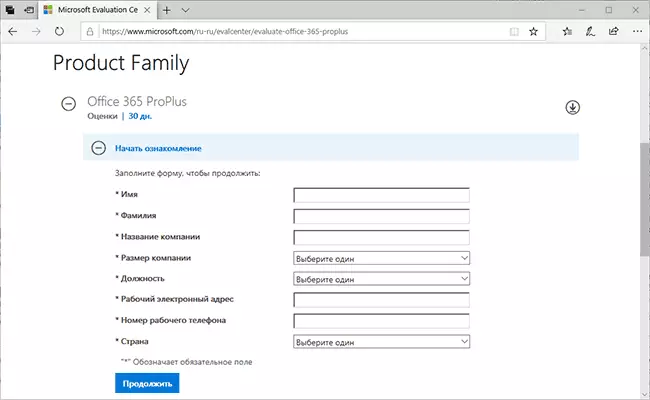
- અન્ય તમામ પગલાંઓ કે જે અગાઉની પદ્ધતિમાં 4-7 ની સંખ્યા હેઠળ વર્ણવેલ હોય છે, તે જ પરિણામે અમને કોઈ ઑફિસ 365 વ્યવસાય નથી, પરંતુ ઑફિસ 365 પ્રોપ્લસ નથી.
પરિણામે, તમને બરાબર તે જ માઇક્રોસોફ્ટ ઑફિસ પ્રોગ્રામ્સ તેમજ વધારાના વ્યવસાય સાધનો પ્રાપ્ત થશે.
વિસ્તૃત ઓફિસ ટ્રાયલ સબ્સ્ક્રિપ્શન
માઈક્રોસોફ્ટ ઓફિસ રિપોર્ટ લવાજમ ના અંત પહેલા 5 દિવસ પ્રાપ્ય "પ્રાયોગિક એક્સ્ટેંશન", જેનો અર્થ છે કે સૈદ્ધાંતિક, આ આવૃત્તિઓ નથી 30 વાપરી શકાય છે, અને 60 દિવસની હશે પ્રારંભિક અને ટ્રાયલ વર્ઝન ઉપયોગની શરતો.

એક્સ્ટેંશન કેવી રીતે બરાબર થશે - હું કહી શકતો નથી: તે શક્ય છે કે તે ઓફિસ એપ્લિકેશનને પોતે બનાવવા માટે ઓફર કરવામાં આવશે, અને કદાચ અનુરૂપ વસ્તુ પોર્ટલ. Office.com પર એકાઉન્ટ સેટિંગ્સમાં દેખાશે. Office.com પર તમારું એકાઉન્ટ દાખલ કરવામાં આવે ત્યારે .ONICrosoft.com સુનાવણી ઓફિસ સક્રિય કરવા.
